
Обзор Garmin Nuvi 2250
После появления на прилавках летом этого года революционных навигаторов серии 3700, после того как были сняты с производства nuvi 7х5 и после решения кампании Garmin, в ближайшем будущем, закрыть производство линейки nuvi 2х5, стало очевидно, что в модельном ряде автомобильных навигаторов nuvi образовалась брешь. Cлишком уж был большой ценовой разлет между некоторыми, рядом стоящими по классу моделями. И все, затаив дыхание (еще бы после выхода 37-й серии!) стали ожидать появления нового модельного ряда, кое-кто даже был уверен, что им станет мифическая мультемидийная серия nuvi 18xx (которая, судя по всему, теперь канула в Лету). Но те, кто внимательно следил за новостями, очень скоро узнали, что новые навигаторы не будут сильно отличаться от своих собратьев и уж точно не будут мультимедийными. По первым официальным заявлениям стало ясно - Gamrin выпустят на рынок навигаторы для тех, кому не достаточно функций базовых моделей, а топовая серия 3760 и 3790 просто не по карману.
Путь новых навигаторов Gamrin nuvi 2250 и его старших братьев серии 23хх в Украину оказался очень долгим и тернистым. Первый образец новой серии к нам попал еще в начале осени 2010 года. Но тогда он был настолько сырой и недоделанный, что мы не осмелились писать о нем, так как писать из-за огромного количества программных глюков было просто не о чем. Но к счастью такого мнения оказалась и компания Garmin, отсрочившая релиз этих устройств, с очевидной целью доработки программных недостатков. И вот прибор с уже стабильно работающей прошивкой попал к нам в руки.
Комплектацияи внешний вид
Комплектация nuvi 2250 ничем не отличается от стандартной поставки навигатора Garmin и состоит из:
- Garmin nuvi 2250
- Предустановленная карта Украины
- Держатель на вакуумной присоске
- Зарядное устройство от автомобильной сети
- Диск переходник на торпедо

Но чтобы ничего не упустить из вида мы рассмотрим подбробнее аксессуары.
Держатель
Крепление nuvi 2250 это классический шарнирный держатель от Garmin, хорошо зарекомендовавший себя на предыдущих моделях серии nuvi. Держатель предназначен для крепления на лобовом стекле и состоит из двух частей: присоски и крэдла. Внутренняя часть шарнира изготовлена очень грамотно и оборудована металлическим кольцом, а это означает, что даже если пластик со временем притрется, кольцо будет дожимать внутреннюю часть крепления до необходимого диаметра, и не даст ему разболтаться.


Держатель отлично справляются со своей задачей: присоска надежно крепит навигатор на лобовом стекле и не передает вибрации, так что даже на "разбитой" дороге nuvi не болтается у вас перед глазами, а шарнирая конструкция позволяет легко установить необходимый уровень наклона для оптимального обзора.
Кабель питания
Входящий в комплект кабель питания подключается через мини-USB разъем на обратной стороне навигатора. Преобразователь имеет рабочий диапазон от 10 до 30 вольт, поэтому может спокойно применяться как на легковых автомобилях, так и на грузовиках.

Внешний вид
Лицевая сторона nuvi 2250 оформлена в минималистичной серо-черной гамме, что по заявлению разработчиков должно позволить новому навигатору вписаться во внутренний дизайн большинства автомобилей

Производитель отказался от использования фальш-панелей для сокрытия винтов, из-за этого пластиковый корпус выглядит прочным и монолитным, что подтверждают тактильные ощущения: достаточно долго покрутив навигатор в руках, я так и не услышал ни одного скрипа.
Кнопка включения – единственная, все остальные операции выполняются через сенсорный экран.

Экран – яркий и четкий. Оптимальный размер шрифтов, позволит разобрать всю необходимую информацию на карте, а крупный размер иконок значительно упрощает работу с устройством во время движения.
В Nuvi 2250 применяются QVGA дисплеи с разрешением 320х240, что вполне типично для моделей с экраном 3,5 дюйма. Хотя такого экрана и достаточно для работы навигатора, очевидно, что он уступает экранам серии 3760/3790, разрешение экрана которых вдвое превышает разрешение у nuvi 2250
Установка nuvi 2250
Как и другие модели Garmin nuvi 2250 очень легко и быстро устанавливается в автомобиле. Установка не требует каких-то специальных навыков и занимает меньше двух минут. Прикрепите держатель на стекле, вставьте кабель питания в прикуриватель, подключите GPS - это все действия необходимые для того чтобы начать навигацию.
Установка держателя на стекло:
Выберите место куда вы хотите установить навигатор, прислоните присоску и зажмите рычаг до упора как показано на рисунке.

Подключение кабеля питания в прикуриватель:

… и в USB-разъем:

Установка nuvi 2250 в держателе:


Поместите нижнюю часть nuvi 2250 в крэдле так чтобы пазы на держателе и навигаторе совпали, а затем вщелкните верхнюю.

Как видите, установка действительно проста и не занимает много времени. Результат проделанной работы мне понравился - nuvi 2250 хорошо смотрится в машине.
Автомобильная навигация с nuvi 2250
Главное меню
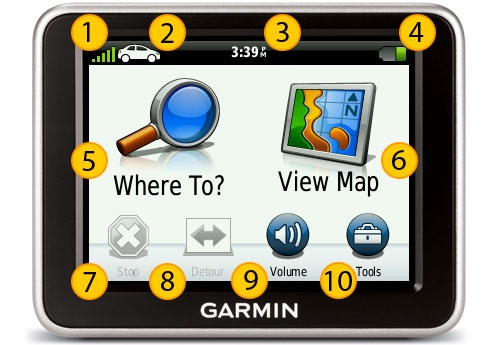
Включите nuvi 2250, и уже через несколько секунд перед вами появится главное меню навигатора, давайте рассмотрим его более детально:
- Сигнал GPS (Нажмите и удерживайте для выхода в дополнительное меню).
- Режим использования (Выбирите тип используемого транспорта).
- Текущее время (Нажмите для перехода в меню настройки).
- Состояние батареи (Нажмите и удерживайте для перехода в сервисный режим).
- Куда? – поиск места назначения.
- Обзор карты - переход на карту.
- Стоп – отменить текущий маршрут
- Объезд – найти альтернативный маршрут.
- Громкость - настройки громкости основного меню и голосовых подсказок.
- Средства - переход в меню приложений и настроек навигатора.
Меню навигатора интуитивно и просто для понимания новичка, а иконки и текст достаточно велики чтобы разглядеть их с водительского сидения.
Экран карты
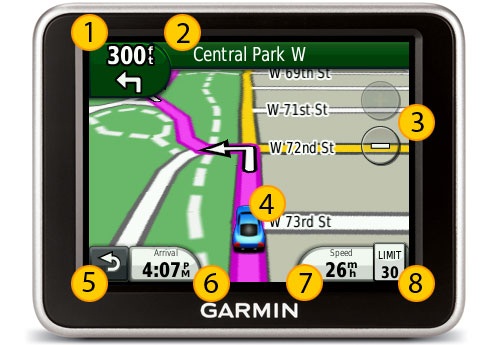
Экран карты это именно то меню навигатора, которое вы будете видеть чаще всего, поэтому мы также рассмотрим его :
- Информация о ближайшем повороте – в этой части экрана отображается информацию о следующем повороте, его типе и расстоянию до него, также в этой части экрана отображается информация о полосности движения. Нажмите для перехода в дополнительное меню маршрута. Дополнительно меню отображает на 2-D карте информацию обо всех ключевых маневрах на протяжении всего маршрута и голосовых подсказках. Используйте стрелки для перехода между маневрами.
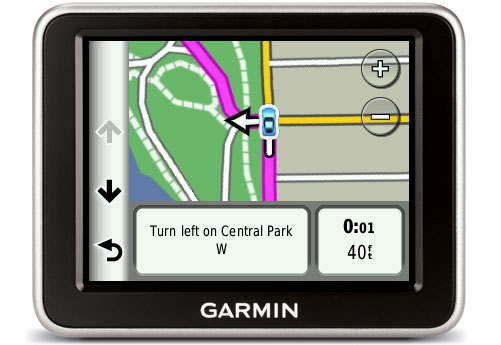 .
.
- Текстовая строка – отображает текущую навигационную информацию. Нажмите для перехода в меню маршрутного листа. Нажмите на любой из маневров для получения развернутой информации о нем.

- Масштабирование – используйте плюс и минус для изменения масштаба карты.
- Машинка (курсор) : ) – настраиваемая иконка, отображающая ваше местоположение на карте. Нажмите для перехода в меню «Где Я?» или для того чтобы сохранить текущее местоположение.
- Меню – нажмите для перехода в главное меню.
- Поле данных - По умолчанию показывает ориентировочное время прибытия. Нажмите для того чтобы выбрать информацию для отображения:
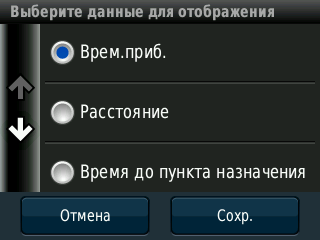
- Спидометр – отображает текущую скорость. Если на установленной карте внесена информация о скоростном ограничении, то спидометр будет подсвечиваться красным при его превышении. Нажмите для перехода в меню дорожного компьютера. Экран дорожного компьютера дает развернутую статистическую информацию о вашем маршруте (максимальную скорость, среднюю скорость, время в пути, пройденное расстояние и т.д.) после последнего сброса счетчиков. Если вы настроили EcoRoute, то также вам будет доступна информация о потраченном топливе. В дополнительном меню - зажмите и удерживайте экран в области счетчика спидометра, для перехода в меню диагностики.

- Скоростное ограничение – Отображает ограничение скорости на текущем участке дороги
Поиск Адреса
Основное меню поиска места назначения это поиск адреса, поиск по названию места или перекрестку применяется значительно реже. Чтобы перейти в меню поиска по адресу нажмите «Куда?» в главном меню, а затем «Адрес»:
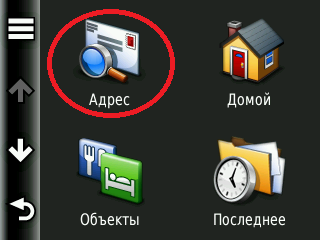
Nuvi 2250 запоминает страну в которой был осуществлен последний поиск, поэтому вам не придется указывать её при каждом новом поиске.
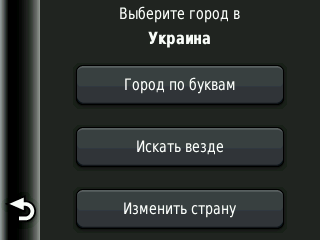
Если же вам нужно найти адрес в другой стране – нажмите изменить страну. Навигаторы Garmin nuvi 2250 поддерживают многоязычный поиск, поэтому в зависимости от того на каком языке вы введете название страны на таком и будет осуществляться поиск по умолчанию.
Для ввода названия города используйте клавиатуру. Для выбора нужного языка нажмите на иконку глобуса в нижнем правом углу экрана, nuvi 2250 автоматически запоминает последний язык ввода. После ввода первых нескольких букв навигатор предложит вам самый релевантный вариант, опираясь на историю поиска и населенность города.

Если вас не устраивает этот вариант, вы можете вбить название города до конца или просто нажать готово - и навигатор предложит вам список на выбор. Например, на карте Украины НавЛюкс я ввел буквы «К» «И» и навигатор мне выдал такие варианты.
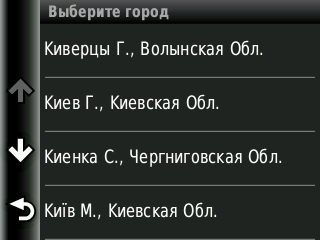
Ввод адреса происходит точно также:

При вводе номера дома если вам необходим адрес с буквнным или дробнм индексом (13а, 13/5) , вначале просто введите номер нажмите «Готово», и из полученого списка выберите необходимый вам.

После ввода адреса в nuvi 2250 можно не только проложить маршрут, нажав кнопку "Старт", но и сохранить адрес в избранном, нажав на иконку дополнительного меню в верхнем левом углу и выбрав «сохранить». Нажмите на прямоугольник с введенным адресом для получения дополнительной информации о предстоящем маршруте.

После того как пункт назначения вбыран nuvi автоматически перейдет в режим навигации:

ПОИск POI (точки интереса)
POI или «Точки интереса» если говорить простым языком это «желтые страницы» - база адресов предприятий, гостиниц, кафе, автозаправок и т.д. Объем и информативность базы POI зависит от установленной в навигаторе карты, так например, на карте Украины от Аэроскан количество точек POI превышает 120 000, а на карте США более 5 000 000. Такая база позволяет вам найти объект на карте, не зная его точного адреса и местоположения.
Чтобы начать поиск POI в главном меню нажмите «Куда?» затем «Объекты»
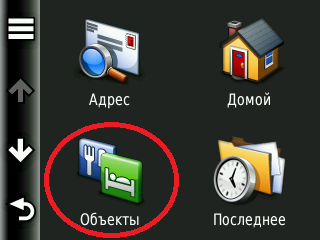
Nuvi 2250, по умолчанию, ищет точки интереса возле текущего местоположения. Но вы можете сами указать навигатору, где именно вы хотите искать POI. Для этого нажмите на кнопку в верхнем правом углу, выберите «Рядом» чтобы указать необходимое место поиска

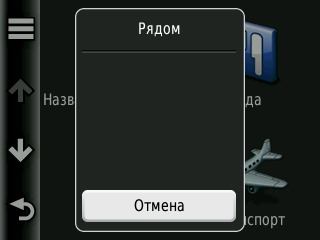

Появившееся меню дает шесть вариантов поиска:
- Рядом – поиск ближайшей к вам точки.
- Другой город – поиск точки в другом городе.
- Последние набранные – поиск возле одного из ранее введенных адресов.
- Избранное – поиск POI рядом с одной из точек списка «Избранное».
- Текущий маршрут - поиск точки на протяжении текущего маршрута или с минимальным отклонением от него (чтобы функция была активна, должен быть проложен маршрут).
- Пункт назначения – поиск точки интереса рядом с конечным пунктом (чтобы функция была активна, должен быть проложен маршрут).
Чтобы показать насколько легко и быстро осуществляется поиск точек интересов в nuvi 2250, я попробую найти ресторан и потому воспользуюсь разделом «Еда».

А вот список всех доступных категорий поиска:
- Заправки
- Транспорт
- Жилье
- Магазины
- Банки и банкоматы
- Парковки
- Развлечения
- Спорт и отдых
- Интересные места и достопримечательности
- Больницы
- Социальные учреждения
- Автосервисы
Если вы не уверены, в какой именно категории находится интересующий вас объект, вы можете просто ввести его имя, минуя подразделы, правда такой поиск занимает значительно больше времени.
Некоторые категории в разделе POI имеют подкатегории. Например, если вы выберете категорию "Еда", вам на выбор будут предоставлены дополнительные категории в зависимости от типа кухни:
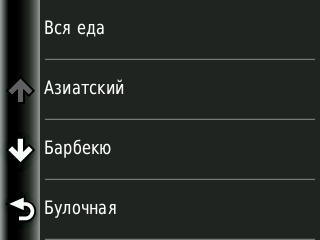
Например, если я хочу найти суши-бар, то мне стоит выбрать раздел Азиатской кухни. Чем больше мы сузим область поиска, тем он быстрее осуществится. Если вам не нужно уточнять под категорию, просто выберите «Вся еда» и навигатор выдаст список всех ресторанов и кафе в заданной вами области поиска.
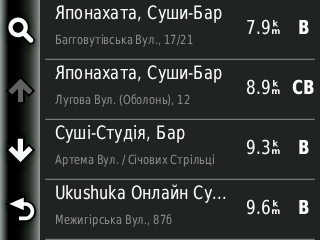
Окно результата поиска точек POI отображает найденные объекты в порядке близости к вашему текущему местоположению или другой области поиска, которую вы задали перед этим.
После выбора любого места из списка в окне результата вам будет показано это место на карте, где вы сможете проложить маршрут, нажав кнопку «Старт» или же сохранить объект в «избранное», нажав на соответствующую кнопку в верхнем левом углу экрана.

Нажав на квадрат с названием найденного места, вы сможете получить более детальную информацию: расстояние и время прибытия, необходимое количество топлива контактные телефоны, физический адрес и если это ресторан – оценку по пятибалльной шкале.
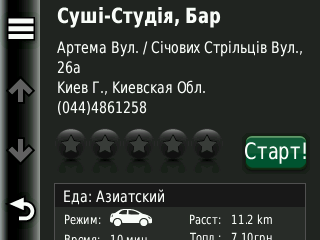
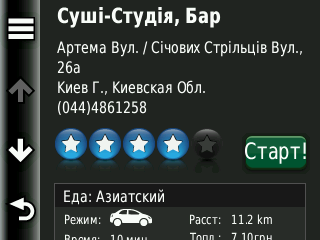
Nuvi 2250 позволяет редактировать точки POI прямо в меню навигатора:
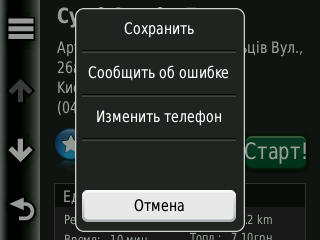

Помните, если вы отметите точку POI как некорректную, то она будет исключена из дальнейшего поиска. Судя по всему в nuvi 2250 нет возможности редактировать список помеченных таким образом POI, поэтому делайте это внимательно так как, однажды вычеркнув объект из поиска, вы уже не сможете вернуть ее назад.
Продолжение статьи "Обзор Garmin nuvi 2250"


